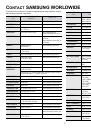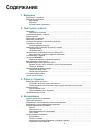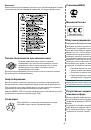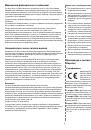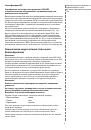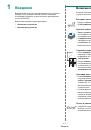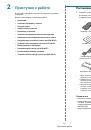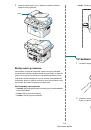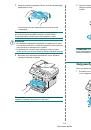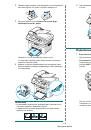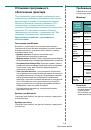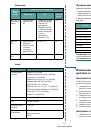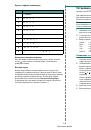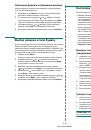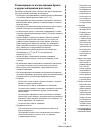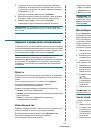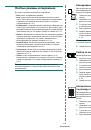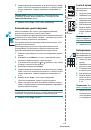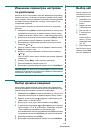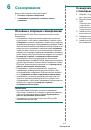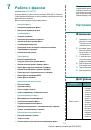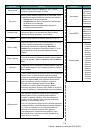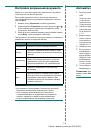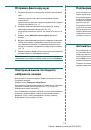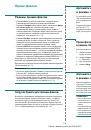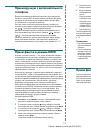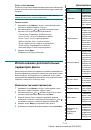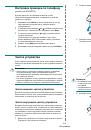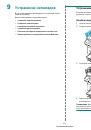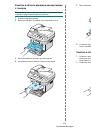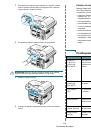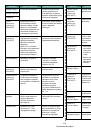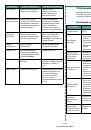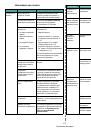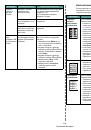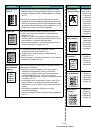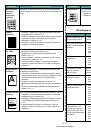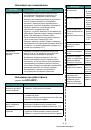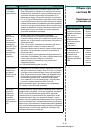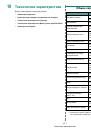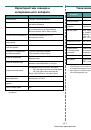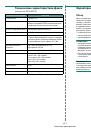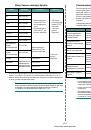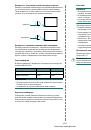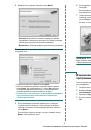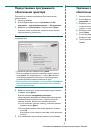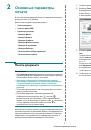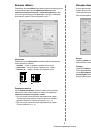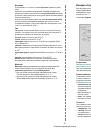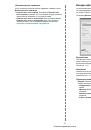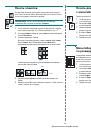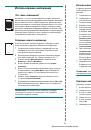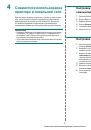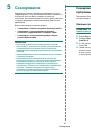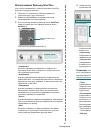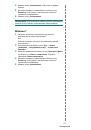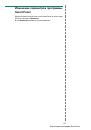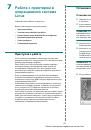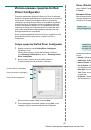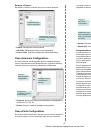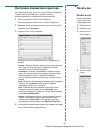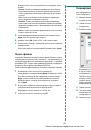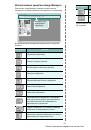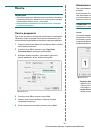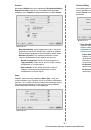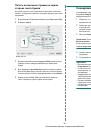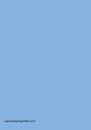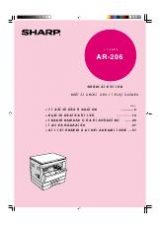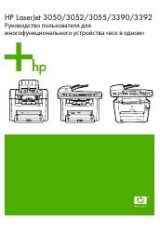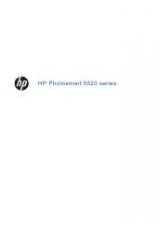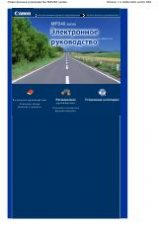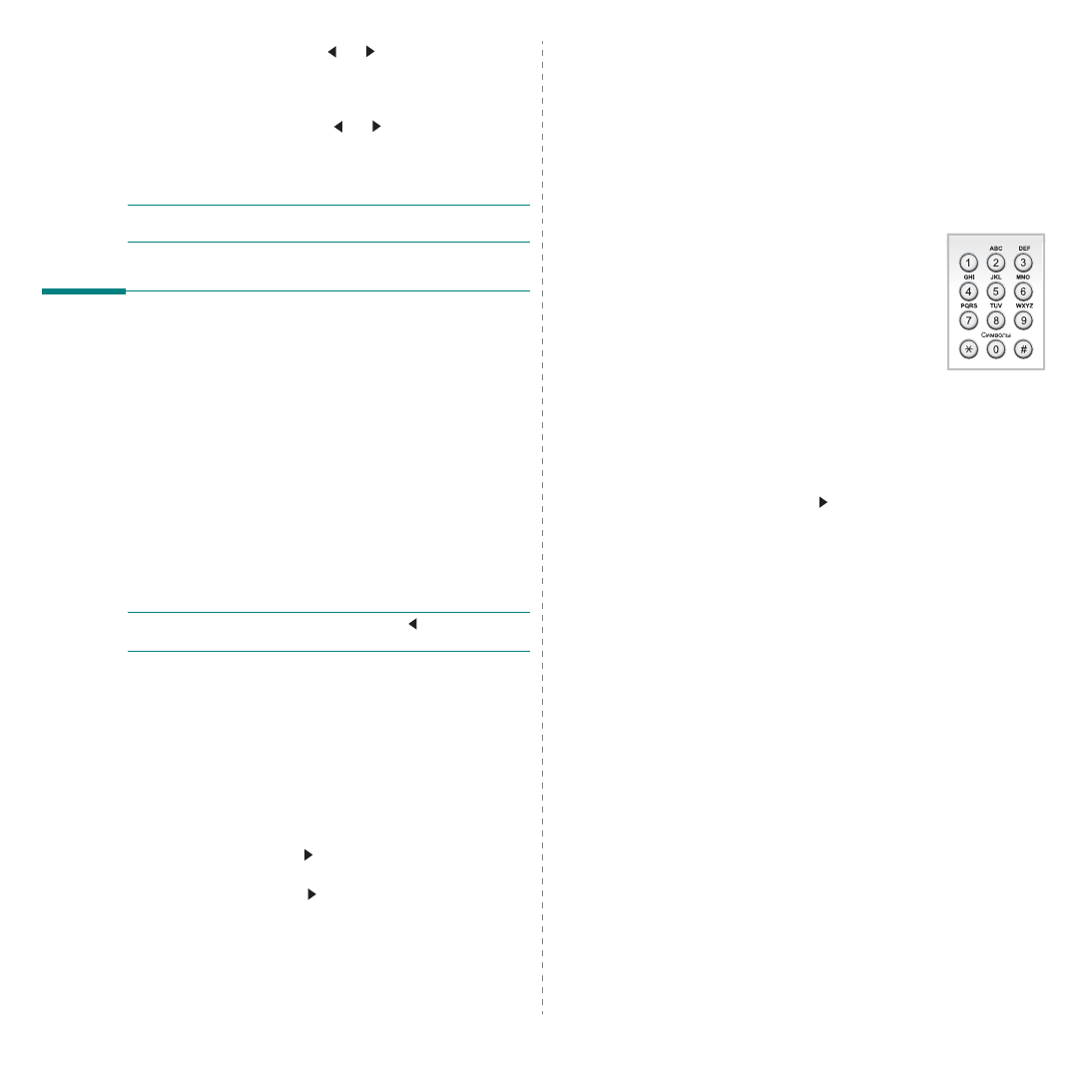
Приступая
к
работе
2.
8
2
Нажимайте
кнопку
прокрутки
(
или
),
пока
в
верхней
строке
дисплея
не
появится
надпись
«
Выбор
страны
».
3
Нажмите
кнопку
Ввод
.
Текущее
значение
параметра
появится
в
нижней
строке
дисплея
.
4
Нажимайте
кнопки
прокрутки
(
или
),
пока
на
дисплее
не
появится
название
вашей
страны
.
5
Нажмите
кнопку
Ввод
,
чтобы
сохранить
изменения
.
6
Для
возвращения
в
режим
ожидания
нажмите
кнопку
Стоп
/
Сброс
.
П
РИМЕЧАНИЕ
.
Изменение
настройки
страны
приводит
к
очистке
памяти
.
Настройка
кода
устройства
(
только
для
SCX-4521F
)
В
некоторых
странах
законом
предписано
указывать
номер
факсимильного
аппарата
на
всех
исходящих
факсимильных
сообщениях
.
Код
устройства
,
содержащий
ваш
телефонный
номер и
ваше
имя
или
название
компании
,
будет
печататься
наверху
каждой
страницы
факсимильного
сообщения
,
отправляемого
с
данного
устройства
.
1
Нажимайте
кнопку
Меню
до
тех
пор
,
пока
в
верхней
строке
дисплея
не
появится
надпись
«
Настройка
».
Первый
доступный
пункт
меню
, «
ИД
устр
-
ва
»,
появится
в
нижней
строке
дисплея
.
2
Нажмите
кнопку
Ввод
.
На
дисплее
появится
запрос
номера
факса
.
Если
ранее
уже
был
введен
какой
-
либо
номер
,
он
появится
вместо
запроса
.
3
С
помощью
цифровой
клавиатуры
введите
номер
своего
факса
.
П
РИМЕЧАНИЕ
.
В
случае
ошибки
ввода
кнопка
позволяет
стереть
последнюю
цифру
.
4
После
ввода
правильного
номера
нажмите
кнопку
Ввод
.
На дисплее
появится
запрос
кода
.
5
С
цифровой
клавиатуры
введите
свое
имя
или
название
компании
.
С
помощью
цифровой
клавиатуры
можно
вводить
буквы
,
цифры
,
а
также
специальные
символы
с
помощью
кнопки
0
.
Дополнительные
сведения
об
использовании
цифровой
клавиатуры
для
ввода
алфавитно
-
цифровых
символов
см
.
в
разделе
Чтобы
последовательно
ввести
несколько
одинаковых
символов
(
например
, SS, AA, 777),
введите
один
символ
,
передвиньте
курсор
нажатием
кнопки
и
введите
следующий
символ
.
Чтобы
вставить
пробел
,
передвиньте
курсор
и
пропустите
символ
нажатием
кнопки
.
6
После
ввода
правильного
имени
нажмите
кнопку
Ввод
.
7
Для
возврата
в
режим
ожидания
нажмите
кнопку
Стоп
/
Сброс
.
Ввод
символов
с
помощью
цифровой
клавиатуры
При
выполнении
различных
задач
требуется
вводить
имена
и
номера
.
Например
,
при
настройке
устройства
требуется
ввести
номер
факса
,
а
также
имя
или
название
компании
.
Кроме
того
,
можно
вводить
имена
при
сохранении
одно
-
или
двухцифровых
номеров
быстрого
набора
или
номеров
группового
набора
.
Ввод
букв
и
цифр
1
Когда
будет
предложено
ввести
букву
,
найдите
кнопку
,
на
которой
изображен
соответствующий
символ
.
Нажимайте
эту
кнопку
до
тех
пор
,
пока
требуемый
символ
не
появится
на
дисплее
.
Например
,
чтобы
ввести
букву
O
,
нажмите
кнопку
6
с
буквами
«MNO».
Каждый
раз
при
нажатии
на
кнопки
6
на
дисплее
по
очереди
появляются
символы
M
,
N
,
O
и
наконец
6
.
Можно
вставить
специальные
символы
,
например
пробел
,
знак
«
плюс
»
и
т
.
д
.
Для
получения
дополнительной
информации
см
. «
2
Чтобы
ввести
дополнительные
символы
,
повторите
шаг
1.
Если
следующий
символ
находится
на
той
же
кнопке
,
передвиньте
курсор
нажатием
кнопки
и
нажмите
кнопку
с
требуемым
символом
.
Курсор
передвинется
вправо
и
на
дисплее
появится
следующий
символ
.
Для
ввода
пробела
дважды
нажмите
кнопку
1
.
3
Закончив
ввод
,
нажмите
кнопку
Ввод
.